win7如何查看电脑开关机记录 Windows 7如何查看电脑每天的开关机时间记录
更新时间:2023-12-02 11:16:07作者:xiaoliu
在我们日常使用电脑的过程中,了解电脑的开关机记录是一项十分重要的任务,毕竟了解电脑开关机的时间记录可以帮助我们更好地了解电脑的使用情况,从而有效地管理和维护电脑的状态。而在Windows 7系统中,查看电脑每天的开关机时间记录也并不复杂。下面我们就来一起看看如何在Win7系统中查看电脑的开关机时间记录。
解决方法:
1、鼠标右键单击桌面“计算机”图标,如下图所示。
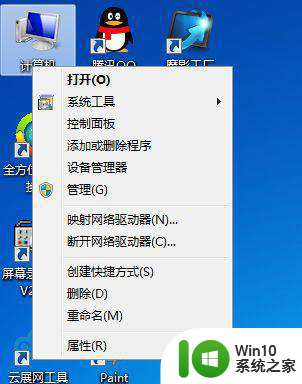
2、点击管理,页面跳转如下图所示。
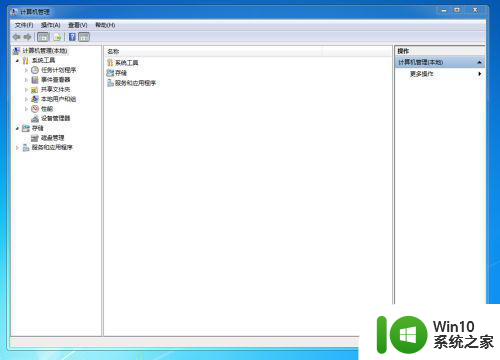
3、点击事件查看器,页面如下图所示。
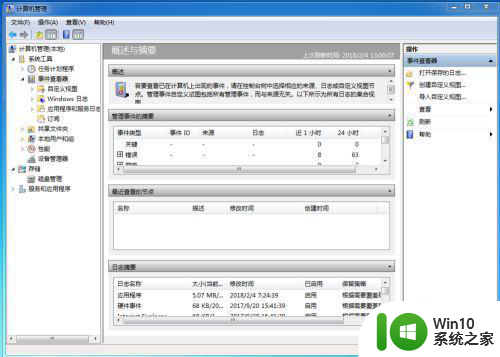
4、点击windows日志,页面如下图所示。
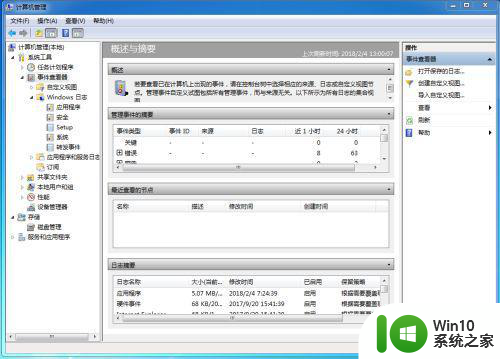
5、点击系统,页面如下图所示。
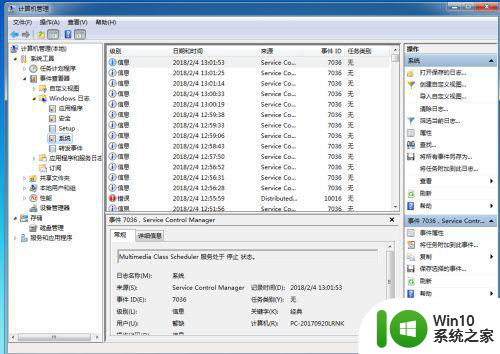
6、点击右侧筛选当前日志,如下图所示。
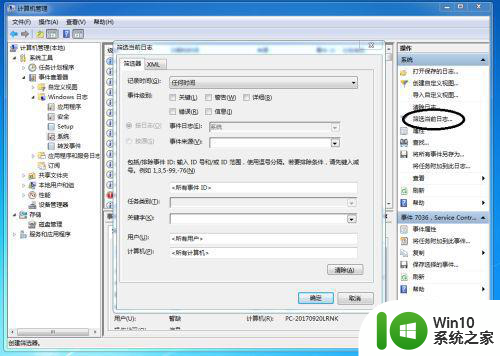
7、在所有事件ID中输入“6005,6006”6005代表开始,6006代表关机,如下图所示。
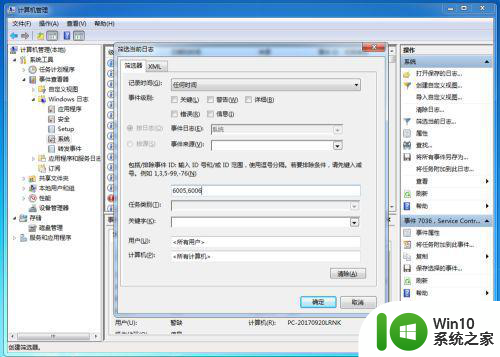
8、点击确定,进行查看,如下图所示。
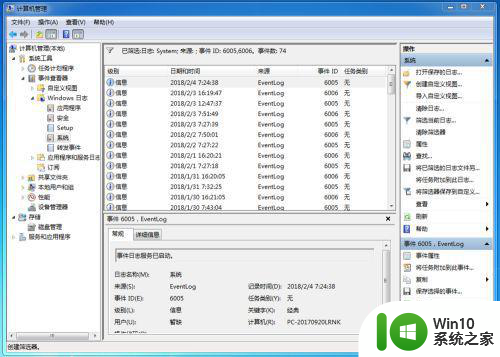
以上是关于如何查看电脑开关机记录的所有内容,如果您遇到类似问题,可以参考本文中介绍的步骤进行修复,希望对大家有所帮助。
win7如何查看电脑开关机记录 Windows 7如何查看电脑每天的开关机时间记录相关教程
- win7查看开关机时间的方法 win7如何查看电脑每天的开关机记录
- win7怎么看电脑异常关机日志 windows7怎么查电脑的关机记录
- 教你查看win7电脑关机开机时间的技巧 win7系统哪个文件夹查看开关机和开机时间
- win7查看电脑使用记录的方法 win7电脑使用记录查看方法
- win7如何查看剪切板记录 win7电脑剪贴板记录在哪里查看
- win7查看历史开关机时间的方法 win7系统如何查看历史开关机时间
- Win7 Ghost电脑使用记录怎么查看 Win7 Ghost电脑使用记录查看方法
- win7如何查看电脑使用日志记录 如何在win7系统中查看电脑的活动历史记录
- windows7怎么看电脑最近操作记录 Windows 7如何查看电脑上的浏览器历史记录
- windows7查看历史锁屏与开屏历史记录的详细教程 Windows7 如何查看历史锁屏记录
- windows查看电脑复制记录的具体方法 如何查看电脑的复制记录
- win7电脑设置每日定时关机怎么看 怎么查看win7设置的定时关机
- window7电脑开机stop:c000021a{fata systemerror}蓝屏修复方法 Windows7电脑开机蓝屏stop c000021a错误修复方法
- win7访问共享文件夹记不住凭据如何解决 Windows 7 记住网络共享文件夹凭据设置方法
- win7重启提示Press Ctrl+Alt+Del to restart怎么办 Win7重启提示按下Ctrl Alt Del无法进入系统怎么办
- 笔记本win7无线适配器或访问点有问题解决方法 笔记本win7无线适配器无法连接网络解决方法
win7系统教程推荐
- 1 win7访问共享文件夹记不住凭据如何解决 Windows 7 记住网络共享文件夹凭据设置方法
- 2 笔记本win7无线适配器或访问点有问题解决方法 笔记本win7无线适配器无法连接网络解决方法
- 3 win7系统怎么取消开机密码?win7开机密码怎么取消 win7系统如何取消开机密码
- 4 win7 32位系统快速清理开始菜单中的程序使用记录的方法 如何清理win7 32位系统开始菜单中的程序使用记录
- 5 win7自动修复无法修复你的电脑的具体处理方法 win7自动修复无法修复的原因和解决方法
- 6 电脑显示屏不亮但是主机已开机win7如何修复 电脑显示屏黑屏但主机已开机怎么办win7
- 7 win7系统新建卷提示无法在此分配空间中创建新建卷如何修复 win7系统新建卷无法分配空间如何解决
- 8 一个意外的错误使你无法复制该文件win7的解决方案 win7文件复制失败怎么办
- 9 win7系统连接蓝牙耳机没声音怎么修复 win7系统连接蓝牙耳机无声音问题解决方法
- 10 win7系统键盘wasd和方向键调换了怎么办 win7系统键盘wasd和方向键调换后无法恢复
win7系统推荐
- 1 深度技术ghost win7 sp1 64位标准专业版下载v2023.12
- 2 风林火山ghost win7 64位标准精简版v2023.12
- 3 电脑公司ghost win7 64位纯净免激活版v2023.12
- 4 电脑公司ghost win7 sp1 32位中文旗舰版下载v2023.12
- 5 电脑公司ghost windows7 sp1 64位官方专业版下载v2023.12
- 6 电脑公司win7免激活旗舰版64位v2023.12
- 7 系统之家ghost win7 32位稳定精简版v2023.12
- 8 技术员联盟ghost win7 sp1 64位纯净专业版v2023.12
- 9 绿茶ghost win7 64位快速完整版v2023.12
- 10 番茄花园ghost win7 sp1 32位旗舰装机版v2023.12